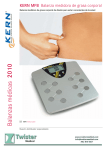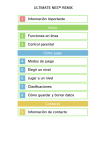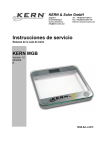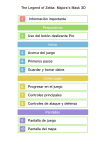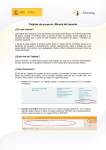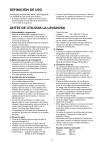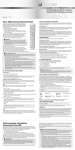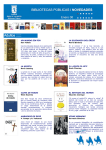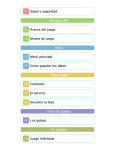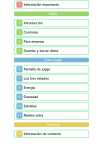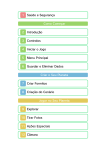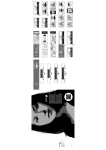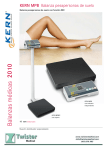Download Manual - Nintendo of Europe
Transcript
1 Salud y seguridad Primeros pasos 2 Introducción 3 Controles 4 Comenzar una partida 5 Menú principal 6 Guardar y borrar datos Crear tu planeta 7 Crear formines 8 Decorar tu mundo Jugar en tu planeta 9 Explorar 10 Hacer fotos 11 Acciones especiales 12 Cámara ¿Qué has conseguido? 13 Tu colección Conexión 14 Usar StreetPass 15 Crear formines en grupo Contacto 16 Información de contacto 1 Salud y seguridad Gracias por adquirir FREAKYFORMS™ DELUXE: ¡TUS CREACIONES COBRAN VIDA! para Nintendo 3DS™. Este programa solo es compatible con la versión europea y australiana de la consola Nintendo 3DS. Antes de utilizar este programa, lee atentamente este manual electrónico. En el caso de que un niño de corta edad vaya a utilizar la consola, se recomienda que un adulto le lea y explique previamente el contenido del mismo. Lee también el manual de instrucciones de la consola Nintendo 3DS: en él encontrarás información y consejos para disfrutar aún más de tus programas. Información sobre salud y seguridad IMPORTANTE En la aplicación Información sobre salud y seguridad del menú HOME encontrarás información importante para tu salud y tu seguridad. Para acceder a esta aplicación, toca el icono en el menú HOME y luego toca ABRIR. Lee atentamente el contenido de cada sección y, cuando hayas terminado, pulsa para volver al menú HOME. Antes de usar cualquier programa de Nintendo 3DS, lee también el manual de instrucciones de la consola prestando especial atención a la sección de información sobre salud y seguridad. Consulta la sección de información sobre salud y seguridad del manual de instrucciones de la consola para leer las advertencias sobre la comunicación inalámbrica y el juego en línea. Advertencias sobre el intercambio de información Este programa te permite intercambiar datos con otros jugadores mediante StreetPass™. Ten siempre presente lo siguiente cuando utilices la comunicación inalámbrica: ● A través de la comunicación inalámbrica, mucha gente podría ver tus datos (como el nombre o apodo de tu personaje). A la hora de introducir datos, no incluyas ningún tipo de información importante que pueda ser usada para identificarte, ni palabras o expresiones que puedan herir la sensibilidad de otras personas. ● No lleves a cabo ninguna actividad dañosa, ilegal, ofensiva o de otro modo inapropiada que pueda ocasionar problemas a otros usuarios. En concreto, no subas a la red, envíes ni publiques información que constituya una amenaza o un abuso para nadie, ni que quebrante los derechos de otras personas (como derechos de autor, derechos de imagen, derechos de privacidad, derechos de publicidad o derechos de marcas) o pueda resultarles incómoda. En concreto, antes de subir a la red, enviar o publicar fotos, imágenes o vídeos en los que aparezcan otras personas, asegúrate de contar con su consentimiento. Selección de idioma El idioma del juego dependerá de aquel en el que esté configurada la consola. Este juego está disponible en español, inglés, alemán, francés e italiano. Si la consola ya está configurada en uno de ellos, dicho idioma será el utilizado en el juego. Si la consola está configurada en otro idioma, el idioma predeterminado del juego será el inglés. Para cambiar el idioma de la consola, consulta el manual de instrucciones de la configuración de la consola. El título que aparece en la etiqueta de la tarjeta de juego difiere del título en español debido a que se imprime la misma etiqueta para toda Europa. Clasificación por edades Para obtener información sobre la clasificación por edades de este o cualquier otro título, consulta el sitio web correspondiente a tu región. PEGI (Europa): www.pegi.info USK (Alemania): www.usk.de COB (Australia): www.classification.gov.au OFLC (Nueva Zelanda): www.censorship.govt.nz Advertencias Cuando descargues o uses este programa (incluidos cualquier contenido digital o documentación que descargues o uses en relación con este programa) y pagues cualquier importe relacionado, adquieres una licencia personal, no exclusiva y revocable para usar este programa en tu consola Nintendo 3DS. El uso que hagas del mismo está sujeto al Contrato de Uso y Política de Privacidad de los Servicios de Nintendo 3DS, que incluye el Código de Conducta de Nintendo 3DS. Se prohíbe la reproducción o distribución de este programa sin autorización. Ni tu consola Nintendo 3DS ni este programa están diseñados para ser usados con dispositivos, accesorios o programas no autorizados o carentes de licencia. Dicho uso podría ser ilegal, anula todas las garantías y contraviene las obligaciones del contrato de uso. Además, podría derivar en lesiones tanto a otras personas como a ti mismo, y podría causar daños o problemas de funcionamiento en la consola Nintendo 3DS o en alguno de sus servicios. Nintendo (así como sus licenciatarios y distribuidores) no se responsabiliza de ningún daño ni pérdida causados por el uso de tales dispositivos o de accesorios carentes de licencia. Este programa, así como el manual u otros textos que lo acompañen, está protegido por leyes de propiedad intelectual nacionales e internacionales. La entrega de este manual no te proporciona ninguna licencia ni interés de propiedad de ninguna clase sobre ellos. Nintendo respeta la propiedad intelectual de terceros y pide a los proveedores de contenidos de Nintendo 3DS que hagan lo mismo. De acuerdo con la Digital Millennium Copyright Act de EE. UU., la Directiva sobre el comercio electrónico de la UE y otras leyes aplicables, Nintendo ha adoptado la decisión de eliminar, en determinadas circunstancias y a su entera discreción, cualquier programa de Nintendo 3DS que pudiera infringir los derechos de propiedad intelectual de terceros. Si crees que se están vulnerando tus derechos de propiedad intelectual, visita la siguiente página para leer nuestra política y conocer tus derechos: ippolicy.nintendo-europe.com Los usuarios residentes en Australia o Nueva Zelanda pueden visitar: support.nintendo.com © 2011-2012 Nintendo Trademarks are property of their respective owners. Nintendo 3DS is a trademark of Nintendo. All rights reserved. "QR Code reader" includes software deliverables of Information System Products Co., Ltd. and Institute of Super Compression Technologies, Inc. QR Code is a registered trademark of DENSO WAVE INCORPORATED in JAPAN and other countries. CTR-P-ATQP-EUR 2 Introducción Con este juego podrás crear unos personajes llamados "formines" e interactuar con ellos. Para crearlos, tendrás que usar "piezas" de colores. ¡Ya verás lo bien que te lo pasas con ellos mientras exploras tu planeta! Ocurrirá algo cuando hayas creado cinco formines. ¿El qué? ¡Tendrás que jugar para descubrirlo! A medida que avances en el juego, te toparás con nuevos amigos, nuevas piezas y nuevas zonas que explorar. 3 Controles La mayor parte de los controles requieren el uso del lápiz para interactuar con la pantalla táctil, pero también hay otros controles que se activan usando botones... Controles para explorar Hablar con un formín / / / Gira el de la pantalla táctil Abrir una puerta / / / Gira de la el pantalla táctil Ampliar la imagen Reducir la imagen Abrir / Cerrar mapa / Ver / Ocultar la pantalla de estado / (en las mazmorras) Poner en pausa / Reanudar partida / 4 Comenzar una partida En la pantalla del título, toca la pantalla táctil para acceder al menú principal del juego. Piensa un nombre para tu planeta La primera vez que juegues tendrás que ponerle un nombre a tu planeta. ¡Piénsate muy bien qué nombre ponerle! En cuanto lo confirmes, no podrás cambiarlo. Si activas StreetPass, el nombre de tu planeta se enviará a todos los jugadores que reciban una carta tuya. Asegúrate de no incluir datos que puedan identificarte o palabras que puedan ofender a otras personas. Para proteger tu privacidad, al comunicarte con otros jugadores no debes revelar datos como tus apellidos, número de teléfono, fecha de nacimiento, edad, centro de enseñanza, correo electrónico o dirección postal. 5 Menú principal Cada vez que se haya desbloqueado un elemento nuevo verás el símbolo . 5 1 2 3 4 8 7 6 1 Crear Aquí puedes crear formines y decorar tu mundo (págs. 7-8). Tendrás que ponerle un corazón de formín ( ) a cada formín nuevo que hagas. Cada vez que uses uno, recibirás otro nuevo al cabo de una hora. Si cambias la fecha y la hora en la configuración de la consola, es posible que los corazones de formín no se regeneren correctamente. 2 Jugar Aquí puedes explorar tu mundo con los formines o asignarles acciones especiales. También puedes hacer fotos 3D, hacer fotos con la tarjeta RA e intercambiar imágenes QR Code (págs. 9-12). 3 Colección Aquí podrás ver tus AMIGOS, INVITADOS y otras cosas (pág. 13). 4 Conéctate Si has activado StreetPass (pág. 14), aquí podrás enviar contenido a otros jugadores o crear formines en grupo con hasta tres amigos más (pág. 15). 5 Nuevo Aquí verás iconos como y cuando haya información nueva. 6 Buzón Podrás recibir cartas si has activado StreetPass (pág. 14). 7 Número de formines 8 Tus ahorros Usa las monedas para comprar en el catálogo, para comprar acciones especiales o para conseguir extras mientras exploras. 6 Guardar y borrar datos Guardar datos La partida se guardará automáticamente en determinados puntos del juego como al crear un formín, al modificar tu mundo o tu formín o cuando hayas terminado de explorar una zona. Borrar todos los datos Si quieres borrar todos los datos, selecciona FREAKYFORMS DELUXE: ¡TUS CREACIONES COBRAN VIDA! en el menú HOME de la consola Nintendo 3DS y mantén pulsados + + + antes de que aparezca la pantalla del título. Borrar datos específicos Si quieres borrar un formín o un invitado específico, búscalo en tu colección y selecciona ¡ADIÓS! (pág. 13). Para borrar elementos del paisaje, selecciónalos en Decorar mundo y toca BORRAR. Nota: Los datos borrados no podrán recuperarse, así que ten cuidado. ・ Para evitar perder datos de manera irreparable, no apagues y enciendas la consola repetidamente ni saques la tarjeta de juego/ tarjeta SD mientras se guardan los datos. Procura además no pulsar un botón equivocado (por ejemplo, reiniciando la consola) y no dejes que entre suciedad en los terminales. ・ No uses programas ni accesorios externos para modificar los datos guardados. Esto podría impedirte continuar o hacer que pierdas los datos. Cualquier tipo de modificación tendrá efectos permanentes, así que ten cuidado. 7 Crear formines La pizarra 1 2 3 4 5 1 Catálogo de la tienda Usa el catálogo de la tienda para comprar nuevas piezas y ver los invitados, amigos y formines que puedes copiar. Puedes conseguir formines amigos mientras exploras (pág. 9). Los formines invitados se añaden a través de StreetPass (pág. 14) o por medio de imágenes QR Code (pág. 12). Selecciona un amigo que todavía esté bloqueado y toca COMPRAR para desbloquearlo y conseguir sus piezas. 2 Categorías de las piezas 3 Paleta de colores 4 Botones para hacer transformaciones 5 Menú Ideas Aquí encontrarás sugerencias para hacer formines. Ajustar Esta opción te permite ajustar un formín recolocando sus piezas o cambiando los colores. Combinar Crea una copia de un formín tuyo, de un formín amigo o de un formín invitado para modificarla y crear un formín totalmente nuevo. Borrar todo Esta opción borra todas las piezas de la pizarra. Ayuda Aquí podrás repasar la ayuda. Deshacer Te permite deshacer la última acción realizada. Cómo crear formines Para crear la cara, el cuerpo, las piernas, etc. de un formín, solo tienes que deslizar las piezas de las categorías que se encuentran en la parte superior de la pantalla táctil. Podrás conseguir más piezas si las compras en la tienda o si las encuentras mientras exploras. Transformar piezas Cuando tengas seleccionada una pieza, toca / para ver las diferentes opciones de su categoría. Toca para centrarte en la pieza seleccionada y hacer que ocupe automáticamente toda la pantalla. Puedes ampliar o reducir la imagen con y desplazarte por el espacio de trabajo con . Toca para volver a la vista normal. Botones para hacer transformaciones Las opciones de transformación varían según la pieza seleccionada. Los botones disponibles son los siguientes: Copiar Invertir en horizontal / Alargar / Acortar en vertical / Ensanchar / Estrechar en horizontal / Agrandar / Encoger / Girar Darle vida a un formín Cuando hayas terminado de crear un formín, selecciona ¡LISTO! Ponle un corazón de formín y verás cómo tu creación cobra vida. Luego tendrás que elegir un nombre, asignarle una muletilla y un tipo de voz. Cuando lo hagas, ¡tú y tu formín ya estaréis listos para explorar el mundo juntos! Conforme avances en el juego, tu formín también podrá usar acciones especiales (pág. 11). 8 Decorar tu mundo ❶ Selecciona una zona Toca zona. o para seleccionar una ❷ Elige un elemento decorativo Cuantos más elementos encuentres al explorar, más opciones tendrás. ❸ Crea un elemento decorativo Para crear un nuevo elemento decorativo, toca un panel vacío y selecciona CREAR. Al colorear un paisaje, toca MÁS para cambiar el contenido de la paleta de colores. Cambiar paleta 9 Explorar Pantallas del juego 1 2 3 5 4 1 Tiempo restante Cuando se acabe el tiempo, ya no podrás seguir explorando. 2 Puntos Conseguirás puntos al caminar, comer y hacer otras cosas. 3 Ruleta Cuando consigas 100 puntos, tendrás una tirada gratis en la ruleta. 4 Monedas conseguidas en total 5 Huevos conseguidos Acciones Caminar Toca a la izquierda o a la derecha del y tu formín caminará en esa dirección. Saltar Para saltar, toca y desliza el hacia abajo y después, suéltalo. Comer Toca y desliza el para estirar tu formín en esa dirección. Se comerá toda la comida que toque con la boca. Huevos A veces, tu formín pondrá un huevo después de comer. Tócalo con el formín y lo colocarás en la cesta. Cuando termines de explorar, podrás cascarlos si has cogido alguno. Hacer popó A veces, los formines hacen popó después de comer. Para tirarlo por el inodoro y conseguir puntos extra, tendrás que tocar el popó con el formín. Volar Los formines con alas pueden volar por el cielo. Si tocas la parte superior de la pantalla táctil Vuelómetro mientras exploras con un formín con alas, verás cómo despega y vuela en esa dirección, siguiendo el lápiz. Cuando tu formín explorador despliegue las alas, aparecerá un vuelómetro en la pantalla 3D que empezará a bajar. Cuando se agote, tu formín descenderá al suelo. El vuelómetro volverá a llenarse cuando el formín esté de nuevo en el suelo o haga explotar un globo. Nadar Cuando tu formín explorador esté en el agua, toca alrededor del para nadar en esa dirección. Los formines con aletas pueden nadar libremente todo lo que quieran. Los formines sin aletas solo pueden nadar durante un tiempo limitado. Échale un ojo al nadadómetro que verás en la pantalla 3D, ya que empezará a bajar en cuanto el formín esté bajo el agua. Si se agota, tu formín empezará a moverse muy lentamente. El nadadómetro volverá a llenarse si subes a la superficie o haces explotar una burbuja. Cofres Puedes abrir cofres con las llaves que encuentres mientras exploras. Mazmorras Podrás vivir una pequeña aventura si entras en las mazmorras que encuentres por el camino. 10 Hacer fotos Puedes hacer una foto 3D de un formín en tu planeta. ❶ Elige un fotograma ❷ Elige una zona ❸ Decora la escena ❹ Haz una foto Toca ¡FOTO! para hacer una foto. Puedes ver las fotos en tu álbum de fotos (pág. 13). También puedes compartirlas a través de StreetPass (pág. 14). 11 Acciones especiales Una vez hayas avanzado en el juego, podrás hacer que tus formines usen acciones especiales. ❶ Elige una acción especial En cada acción especial aparece un número que te indica cuántas veces puedes usarla sin gastar monedas. ❷ Elige un formín Los formines solo pueden usar una acción especial a la vez. Toca USAR para confirmar la que has elegido y seguir explorando. ¿No te quedan acciones especiales? Con las monedas podrás tener más oportunidades de usar las acciones especiales que hayas encontrado en las mazmorras. 12 Cámara Hacer fotos con tarjetas RA Si colocas la tarjeta RA incluida con la consola Nintendo 3DS frente a las cámaras exteriores, podrás hacer fotos 3D con los formines y los objetos decorativos en un entorno real. En el menú HOME encontrarás la aplicación Cámara de Nintendo 3DS que podrás usar para ver las fotos que hagas utilizando este sistema. Si quieres obtener más información, consulta el manual de la aplicación Cámara de Nintendo 3DS. Al utilizar juegos de realidad aumentada, tendrás que mover la consola Nintendo 3DS a tu alrededor. Asegúrate de disponer de suficiente espacio y sujeta firmemente la consola con ambas manos. Si no tienes cuidado al usar la consola, puedes causar lesiones o daños materiales. Leer imágenes QR Code Usa las cámaras exteriores de la consola Nintendo 3DS para leer una imagen QR Code creada con el juego FREAKYFORMS: ¡TUS CREACIONES COBRAN VIDA! o FREAKYFORMS DELUXE: ¡TUS CREACIONES COBRAN VIDA! Las imágenes QR Code pueden crearse con los álbumes de tus formines o invitados (pág. 13). ❶ Leer un QR Code Coloca las cámaras exteriores de la consola Nintendo 3DS de forma que la imagen QR Code encaje en el recuadro que aparece en la pantalla 3D. ❷ Guardar el formín Cuando hayas leído correctamente un QR Code, el formín codificado aparecerá en la pantalla 3D. Para guardarlo, dale la bienvenida como invitado a tu planeta. Usar imágenes QR Code Puedes usar imágenes QR Code que se hayan guardado en la tarjeta SD. 13 Tu colección Esta sección incluye seis categorías que irán apareciendo a medida que avances en el juego. Mis formines Aquí podrás ver todos tus formines. Selecciona ¡ADIÓS! si quieres borrar un formín determinado. No podrás borrar los formines que estén descansando en la gruta. Nota: Los datos borrados no pueden recuperarse, así que ten cuidado. Guardar un formín y su QR Code en una tarjeta SD Selecciona GUARDAR EN TARJETA SD si quieres guardar uno de tus formines para poder verlo con la aplicación Cámara de Nintendo 3DS. (Usa las flechas que aparecen en la pantalla táctil para seleccionar un fondo para la imagen.) Para generar un QR Code que acompañe a la imagen, asegúrate de seleccionar la opción CON QR Code y, a continuación, elige GUARDAR. Si la función QR Code está activada, verás un QR Code junto al formín en la pantalla 3D. Los formines y los QR Code se guardarán en la carpeta DCIM de la tarjeta SD. Invitados Los invitados pueden guardarse en una tarjeta SD, al igual que puedes hacerlo con tus propios formines. Selecciona ¡ADIÓS! para borrar un formín invitado. Puedes tener hasta 120 invitados a la vez. Si te pasas de esta cantidad, los nuevos invitados sustituirán a los anteriores, empezando por el más antiguo. Nota: Los invitados que hayas marcado como favoritos no podrán borrarse mediante este método. Puedes tener un máximo de 60 invitados favoritos. Fotos Puedes guardar las fotos en una tarjeta SD, al igual que puedes hacerlo con los formines y los invitados. Selecciona BORRAR para borrar una foto. Puedes tener hasta 30 fotos a la vez. Si te pasas de esta cantidad, las fotos nuevas sustituirán a las anteriores, empezando por la más antigua. Nota: Las fotos que hayas marcado como favoritas no podrán borrarse mediante este método. Puedes tener un máximo de 15 fotos favoritas. 14 Usar StreetPass Mensajes de StreetPass Si tu consola Nintendo 3DS se encuentra cerca de otra consola Nintendo 3DS que tenga activada la función StreetPass en este juego, ambas consolas enviarán y recibirán los datos que los usuarios hayan decidido compartir. Ten en cuenta que cada usuario decide si quiere compartir contenido o no, por lo que es posible que la comunicación no sea recíproca. Este programa permite el uso de funciones como el registro en clasificaciones o el intercambio de datos a través del servicio StreetPass (comunicación inalámbrica local). Para usar estas funciones, todos los jugadores deben activar el uso de StreetPass en este programa. Activar StreetPass Para elegir qué contenido quieres enviar a través de StreetPass, selecciona CONÉCTATE en el menú principal y después, StreetPass. Puedes enviar formines, invitados y fotos de manera aleatoria o seleccionar lo que deseas enviar exactamente. El contenido que envíes al mundo de otro jugador no desaparecerá de tu juego. Tus formines pueden visitar otros planetas sin salir del tuyo. ¡Estarán listos para explorar siempre que quieras! Nota: Ten en cuenta que no podrás limitar el uso que otro jugador haga de un formín o de una foto que haya recibido de tu parte. Tampoco podrás borrar ese contenido de su consola. Nota: No compartas información que revele datos personales, infrinja derechos de terceros, incluya contenido ilegal o pueda resultar incómoda para otros usuarios. Nota: Cualquier formín que envíes podrá ser modificado y redistribuido por otros usuarios. Desactivar StreetPass Para desactivar StreetPass, accede a la configuración de la consola, selecciona GESTIÓN DE DATOS y luego elige GESTIÓN DE StreetPass. A continuación, toca el icono de este programa y, por último, toca DESACTIVAR StreetPass. Nota: Puedes restringir el uso de StreetPass a través del control parental. Para obtener más información, consulta el manual de instrucciones de la consola. Ten en cuenta que el contenido de StreetPass lo envía una versión de FREAKYFORMS DELUXE: ¡TUS CREACIONES COBRAN VIDA! o del programa descargable de Nintendo 3DS FREAKYFORMS: ¡TUS CREACIONES COBRAN VIDA! Esto dependerá de la versión del programa que se haya instalado más recientemente. Sin embargo, el contenido recibido a través de StreetPass se guarda únicamente en la versión del programa que se haya utilizado para abrirlo. Mis formines Usa esta opción para enviar a otros planetas un máximo de tres formines. Invitados Usa esta opción para enviar a otros planetas un máximo de tres invitados. Foto Usa esta opción para enviar una foto a otros planetas. Tus estadísticas de StreetPass Los 10 mejores amigos Aquí verás los planetas con los que te has encontrado según el número de cartas que te hayan enviado a través de StreetPass. Los 10 mejores viajeros Aquí verás los formines de tu planeta según el número de planetas que hayan visitado a través de StreetPass. ¡Has recibido una carta! Recibirás una carta cada vez que te envíen contenido desde otro planeta. El número que aparece junto al buzón del menú principal indica cuántas cartas has recibido. Toca el buzón si quieres leerlas. Al abrir una carta, debes elegir si quieres guardar el contenido adjunto o no. Ten en cuenta que para ver el contenido de una carta que hayas guardado, deberás consultar la colección correspondiente. Si no quieres recibir cartas de un jugador determinado, abre una carta de ese jugador y selecciona RECHAZAR CORREO DE ESTE PLANETA para dejar de recibir comunicaciones suyas. Nota: Si bloqueas a un jugador mediante este sistema, podrás desbloquearlo posteriormente. Para obtener más información, consulta el capítulo "Usuarios bloqueados" del manual electrónico de Gestión de datos. 15 Crear formines en grupo Crear formines en grupo (Modo descarga) Puedes pasártelo pipa creando y compartiendo formines con tus amigos. Ni siquiera es necesario que tengan una copia de FREAKYFORMS DELUXE: ¡TUS CREACIONES COBRAN VIDA! Pueden participar hasta cuatro jugadores. Uno de los jugadores debe disponer de un ejemplar de este programa. Nota: Los temas solo estarán disponibles si el intercambio de audio, imágenes, vídeo y texto no está restringido por el control parental y si todos los jugadores seleccionan SÍ al confirmar si autorizan los temas. Equipo necesario - Una consola Nintendo 3DS por jugador - Al menos una copia del programa Instrucciones para la conexión Uno de los jugadores debe crear una sesión. Para ello, tiene que seleccionar CONÉCTATE, después CREAR FORMINES EN GRUPO, confirmar si autoriza los temas y, por último, seleccionar INVITAR. Para los jugadores que tienen una copia del programa: 1. Selecciona CONÉCTATE, CREAR FORMINES EN GRUPO, confirma si autorizas los temas y después, selecciona BUSCAR. 2. Elige PARTICIPAR y espera la confirmación. Para los jugadores que no tienen una copia del programa: 1. Selecciona MODO DESCARGA en el menú HOME. 2. Selecciona Nintendo 3DS. 3. Selecciona FREAKYFORMS DELUXE y espera a que empiece la descarga. El jugador que crea la sesión debe elegir a qué jugadores invitará. Uno de los jugadores será el encargado de proponer un tema para crear formines. 1. El jugador que crea la sesión puede seleccionar RECHAZAR para excluir a un jugador. 2. Dicho jugador debe tocar INICIAR para empezar la sesión. 3. Si se han autorizado los temas, un jugador seleccionado al azar tendrá que escribir un tema para crear formines, ¡y luego todos podrán echar a volar la imaginación! Cuando todos los formines estén listos, los jugadores podrán guardar las imágenes QR Code y una foto de todos los formines juntos antes de iniciar otra sesión. Las imágenes y formines creados con la función Crear formines en grupo podrán ser modificados y redistribuidos por otros usuarios. No incluyas en tus temas o formines datos personales ni contenidos inapropiados o que infrinjan derechos ajenos. 16 Información de contacto Para obtener más información sobre este producto, consulta el sitio web: www.nintendo.com/countryselector Para obtener ayuda técnica, consulta el manual de instrucciones de la consola Nintendo 3DS o visita: support.nintendo.com